- Część 1. Jak naprawić niedziałający Bluetooth iPhone'a, zapominając i ponownie parując urządzenie
- Część 2. Jak naprawić brak działania Bluetooth iPhone'a po ponownym uruchomieniu urządzenia
- Część 3. Jak naprawić iPhone Bluetooth nie działa z odzyskiwaniem systemu FoneLab iOS
- Część 4. Jak naprawić niedziałający Bluetooth iPhone'a poprzez aktualizację iOS
- Część 5. Często zadawane pytania na temat iPhone'a Bluetooth nie działa
Jak zresetować wyłączonego iPada [4 najlepsze procedury wyboru]
 Zaktualizowane przez Lisa Ou / 21 marca 2024 09:30
Zaktualizowane przez Lisa Ou / 21 marca 2024 09:30Dlaczego moduł Bluetooth nie działa na moim iPhonie? Próbuję połączyć akcesorium Bluetooth z moim urządzeniem, ale nie działa ono poprawnie. Nie jestem pewien, czy nie wykonuję tego procesu poprawnie, czy też coś jest nie tak z tą funkcją, moim iPhonem itp. Dlatego mam nadzieję, że ktoś może mi podpowiedzieć, dlaczego tak się dzieje i co według Ciebie powinienem zrobić. Dzięki!
Istnieje wiele możliwych powodów, dla których funkcja Bluetooth nie działa na iPhonie. Pierwszą rzeczą, którą możemy zaobserwować, jest to, czy funkcja została poprawnie skonfigurowana. Wielu użytkowników iOS, zwłaszcza początkujących, czasami aktywuje funkcję Bluetooth, ale pomija inne wymagania. Na przykład konieczne jest również wprowadzenie hasła, jeśli zostaniesz o to poproszony.
![Jak zresetować wyłączonego iPada [4 najlepsze procedury wyboru]](https://www.fonelab.com/images/ios-system-recovery/iphone-bluetooth-not-working/iphone-bluetooth-not-working.jpg)
Z drugiej strony akcesorium Bluetooth, z którym się łączysz, może być niezgodne. Jak zapewne wiesz, urządzenia Apple nie są elastyczne pod względem kompatybilności. Dlatego można połączyć się tylko z obsługiwanym urządzeniem Bluetooth. Możliwe jest jednak również, że Twój iPhone ma pewne problemy. Niezależnie od tego, zapoznaj się z poniższymi częściami, aby naprawić brak działania Bluetooth na Twoim iPhonie.

Lista przewodników
- Część 1. Jak naprawić niedziałający Bluetooth iPhone'a, zapominając i ponownie parując urządzenie
- Część 2. Jak naprawić brak działania Bluetooth iPhone'a po ponownym uruchomieniu urządzenia
- Część 3. Jak naprawić iPhone Bluetooth nie działa z odzyskiwaniem systemu FoneLab iOS
- Część 4. Jak naprawić niedziałający Bluetooth iPhone'a poprzez aktualizację iOS
- Część 5. Często zadawane pytania na temat iPhone'a Bluetooth nie działa
Część 1. Jak naprawić niedziałający Bluetooth iPhone'a, zapominając i ponownie parując urządzenie
Pierwszą sugerowaną techniką, którą musisz wykonać, aby naprawić iPhone'a z nieprawidłowo działającym Bluetoothem, jest zapomnienie i ponowne sparowanie urządzeń. Twój iPhone mógł napotkać problem podczas pierwszego parowania go z akcesorium Bluetooth. W związku z tym funkcja ta nie działała poprawnie. W takim przypadku powtórz proces, ponownie je parując, ale tym razem upewnij się, że urządzenia nie będą zakłócać idealnego połączenia.
Zwróć uwagę na możliwe do wykonania wskazówki poniżej, aby naprawić niedziałający iPhone Bluetooth poprzez zapomnienie i ponowne sparowanie urządzenia:
Krok 1Odwiedź swojego iPhone'a Ustawienia aplikację, a następnie wybierz Bluetooth opcja. Po wyświetleniu akcesoriów, z którymi zostałeś sparowany, stuknij ikonę symbolizuję obok tego, z którym musisz rozparować. Następnie wybierz Zapomnij o tym urządzeniu.
Krok 2Po rozparowaniu upewnij się, że akcesorium Bluetooth jest blisko i jest możliwe do wykrycia przez iPhone'a. Kiedy pojawi się na aktywnych urządzeniach Bluetooth, dotknij jego nazwy i wprowadź kod PIN lub hasło, jeśli pojawi się monit o ponowne sparowanie.
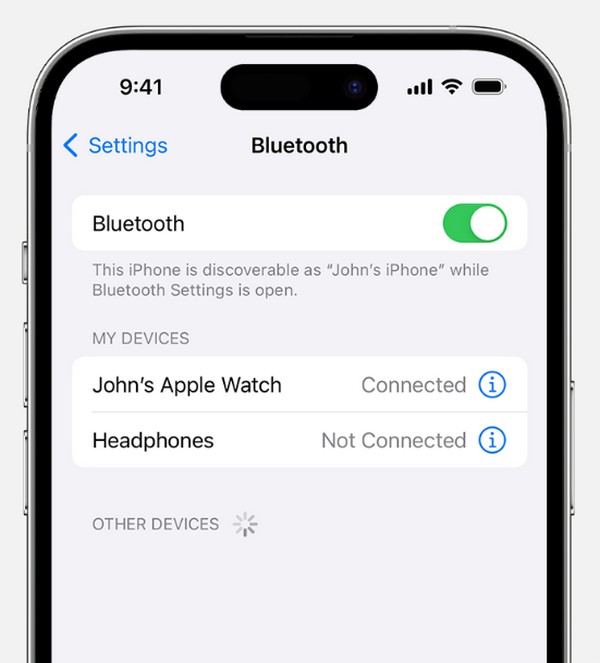
Ten proces jest najwygodniejszym ze wszystkich rozwiązań i nic nie stracisz, jeśli go spróbujesz. Dlatego zdecydowanie zaleca się wykonanie tej czynności na swoim urządzeniu. Ale ponieważ jest to tylko prosty proces, nie będzie działał w przypadku bardziej złożonych problemów, więc zamiast tego możesz kontynuować dalej.
FoneLab umożliwia naprawę iPhone'a / iPada / iPoda z trybu DFU, trybu odzyskiwania, logo Apple, trybu słuchawek itp. Do stanu normalnego bez utraty danych.
- Napraw wyłączone problemy z systemem iOS.
- Wyodrębnij dane z wyłączonych urządzeń iOS bez utraty danych.
- Jest bezpieczny i łatwy w użyciu.
Część 2. Jak naprawić brak działania Bluetooth iPhone'a po ponownym uruchomieniu urządzenia
Podobnie jak poprzednia część, ponowne uruchomienie iPhone'a to prosty sposób na naprawienie niedziałającego Bluetootha urządzenia. Musisz wiedzieć, że ponowne uruchomienie odświeża system urządzenia, ale możesz nie zdawać sobie sprawy, że usuwa to również usterki, błędy i inne podstawowe problemy z iPhonem. Dlatego będzie to skuteczna metoda naprawy, jeśli Bluetooth nie działa z powodu tak prostych problemów. Jeśli nie, sprawdź poniższe narzędzie do naprawy, aby rozwiązać bardziej złożony problem.
Emuluj poniższy nieskomplikowany proces, aby naprawić niedziałający Bluetooth iPhone'a poprzez ponowne uruchomienie urządzenia:
Uruchom ponownie iPhone'a bez klawisza Home: Naciśnij długo jednocześnie boczny i jeden z przycisków głośności iPhone'a. Następnie przesuń wyznaczony ekran w lewo, gdy pojawi się suwak Zasilanie. Następnie naciśnij i przytrzymaj klawisz boczny, aby ponownie uruchomić.
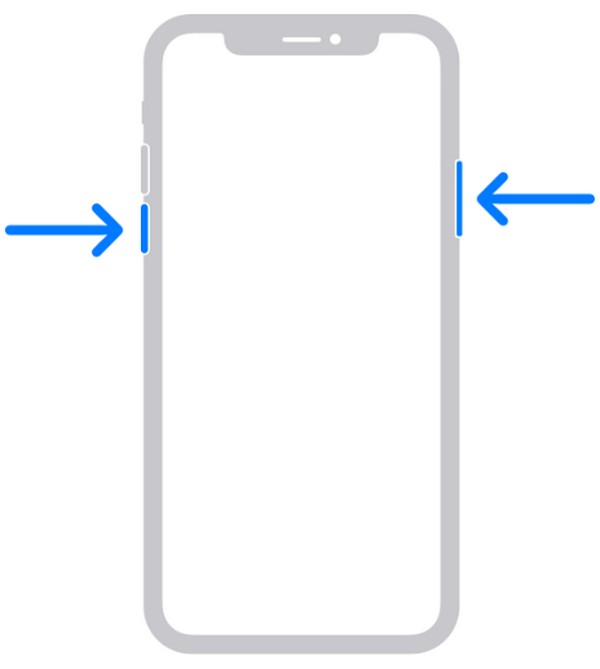
Uruchom ponownie iPhone'a za pomocą klawisza Home: Naciśnij i przytrzymaj klawisz Uśpij/Obudź, a następnie przeciągnij suwak Zasilanie w prawo, gdy się pojawi. Później naciśnij i przytrzymaj ten sam klawisz, aby uruchomić ponownie.
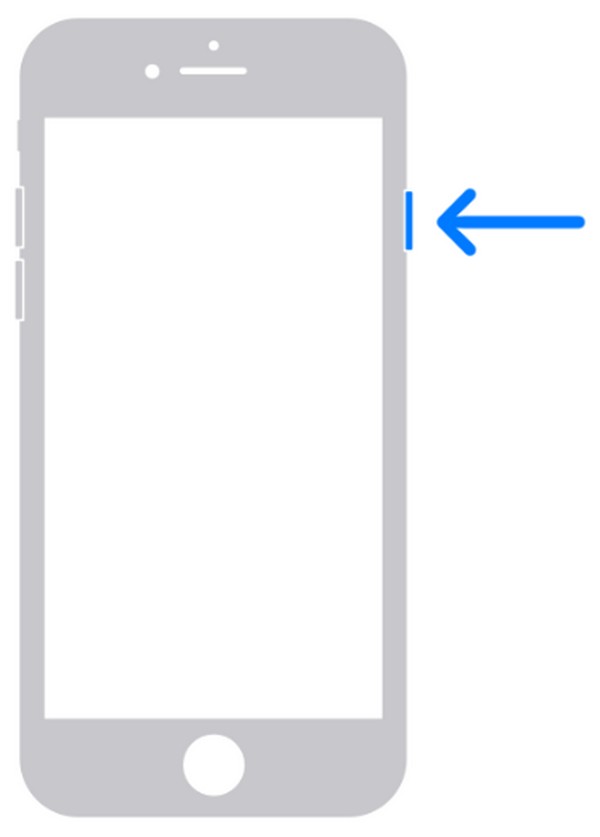
Część 3. Jak naprawić iPhone Bluetooth nie działa z odzyskiwaniem systemu FoneLab iOS
Tymczasem cieszący się dużym zainteresowaniem program innej firmy, Odzyskiwanie systemu FoneLab iOS, jest niezawodny również w takiej sytuacji. Jest to znane narzędzie do naprawy, które rozwiązuje wiele problemów z urządzeniami, więc zainstalowanie go w celu naprawy niedziałającego modułu Bluetooth w iPhonie będzie korzystne dla Twojego urządzenia. Poza tym ma wysoki wskaźnik sukcesu dzięki swojej wydajności, ale nie musisz się martwić skomplikowanymi krokami. Jego prosty interfejs wystarczy, aby zrozumieć jego funkcje.
Wiele osób pochwala typy napraw FoneLab iOS System Recovery. Ponieważ w przeciwieństwie do innych programów naprawczych, nie wymaga resetowania urządzenia napraw problem z iPhonem. Pozwala użytkownikom zdecydować, czy usunąć, czy zachować zawartość na swoich urządzeniach. Dzięki temu możesz zadbać o bezpieczeństwo swoich danych, niezależnie od problemu z iPhonem, iPodem Touch czy iPadem. To narzędzie jest niezawodne napraw urządzenie iOS, którego nie można zaktualizować, jest wyłączony, utknął podczas sprawdzania aktualizacji itp.
FoneLab umożliwia naprawę iPhone'a / iPada / iPoda z trybu DFU, trybu odzyskiwania, logo Apple, trybu słuchawek itp. Do stanu normalnego bez utraty danych.
- Napraw wyłączone problemy z systemem iOS.
- Wyodrębnij dane z wyłączonych urządzeń iOS bez utraty danych.
- Jest bezpieczny i łatwy w użyciu.
Zrozum poniższe bezbolesne kroki jako model naprawy iPhone'a, z którym Bluetooth nie działa Odzyskiwanie systemu FoneLab iOS:
Krok 1Zdobądź plik odzyskiwania systemu FoneLab iOS za pośrednictwem jego oficjalnej strony internetowej. The Darmowe pobieranie znajduje się po lewej stronie, więc kliknij ją bezpośrednio, jeśli na komputerze działa system Windows, ale wybierz Przejdź do wersji Mac najpierw, jeśli działa na systemie macOS. Następnie zainstaluj i uruchom program.
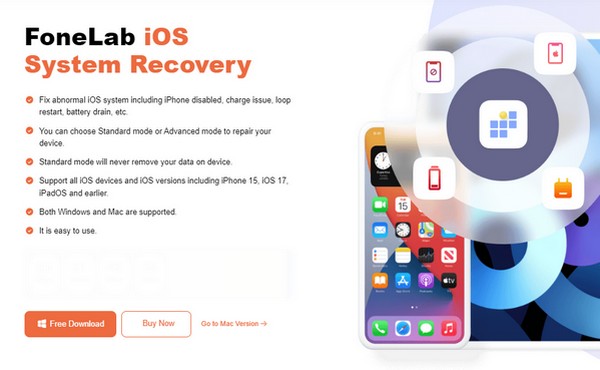
Krok 2W lewej górnej części głównego interfejsu wybierz opcję Odzyskiwanie systemu iOS funkcję, a następnie kliknij Start na następnym. Znajdziesz wtedy Zaawansowane i Standard tryby naprawy, więc wybierz odpowiednio przed uderzeniem Potwierdzać. Musisz także podłączyć iPhone'a za pomocą kabla USB.
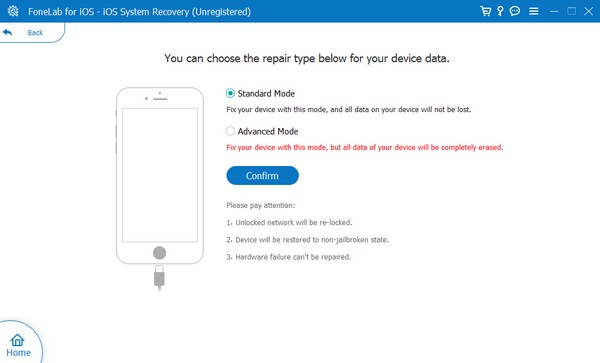
Krok 3Następnie wybierz model iPhone'a z zakładek w górnej części poniższego interfejsu. W ten sposób wyznaczone instrukcje dot przejście do trybu odzyskiwania iPhone'a pojawi się. Później zostanie pobrany pakiet oprogramowania sprzętowego umożliwiający naprawę urządzenia.
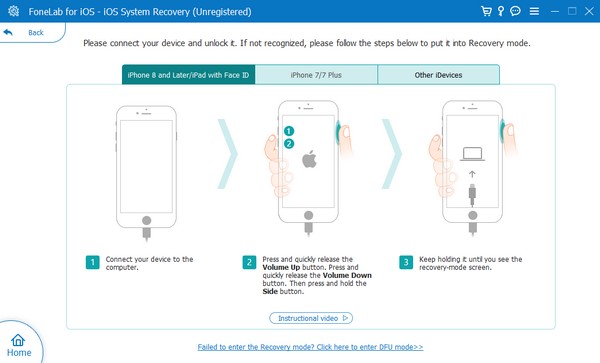
FoneLab umożliwia naprawę iPhone'a / iPada / iPoda z trybu DFU, trybu odzyskiwania, logo Apple, trybu słuchawek itp. Do stanu normalnego bez utraty danych.
- Napraw wyłączone problemy z systemem iOS.
- Wyodrębnij dane z wyłączonych urządzeń iOS bez utraty danych.
- Jest bezpieczny i łatwy w użyciu.
Część 4. Jak naprawić niedziałający Bluetooth iPhone'a poprzez aktualizację iOS
Przestarzały system iOS jest również częstą przyczyną problemów na iPhonie. Być może urządzenie nie jest już w stanie obsłużyć aktualizacji funkcji, aplikacji i nie tylko, ponieważ sam iPhone nie był aktualizowany od jakiegoś czasu. W tym przypadku, aktualizowanie systemu iOS w Ustawieniach rozwiąże problem. Jego proces również jest bezproblemowy, jednak należy uważać na zakłócenia podczas aktualizacji, gdyż może to spowodować większe uszkodzenie urządzenia.
Postępuj zgodnie z poniższymi odpowiednimi wskazówkami dotyczącymi naprawy starego lub nowego iPhone'a Bluetooth, który nie działa poprzez aktualizację iOS:
Krok 1Przejdź bezpośrednio do Ustawienia i wybierz Ogólne na swoim głównym interfejsie. Następnie wybierz opcję Aktualizacja oprogramowania w najniższym obszarze, aby kontynuować.
Krok 2Jeśli urządzenie oferuje aktualizację, naciśnij przycisk Pobierz i zainstaluj aby zaktualizować iOS. Jeśli nie, oznacza to, że jest już w najnowszej obsługiwanej wersji.
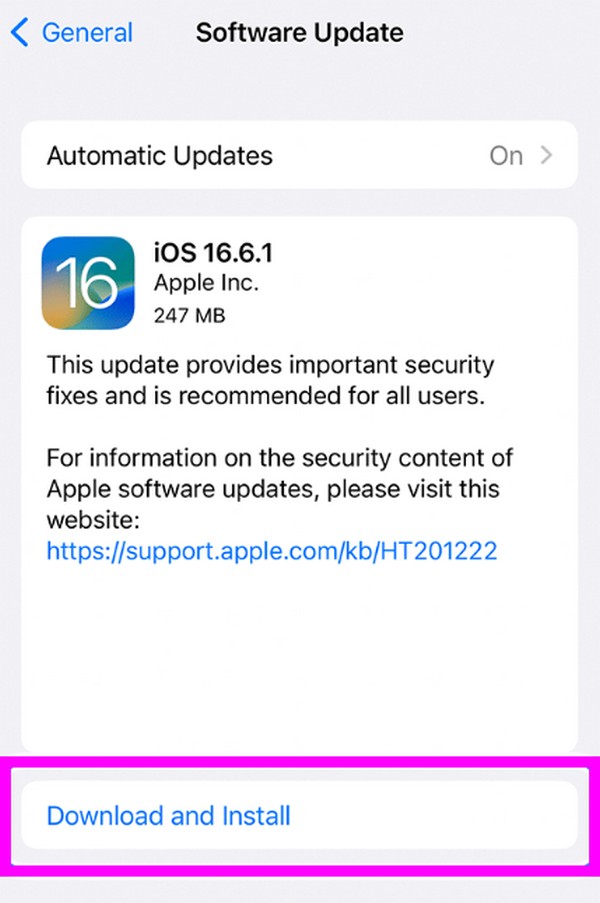
FoneLab umożliwia naprawę iPhone'a / iPada / iPoda z trybu DFU, trybu odzyskiwania, logo Apple, trybu słuchawek itp. Do stanu normalnego bez utraty danych.
- Napraw wyłączone problemy z systemem iOS.
- Wyodrębnij dane z wyłączonych urządzeń iOS bez utraty danych.
- Jest bezpieczny i łatwy w użyciu.
Część 5. Często zadawane pytania na temat iPhone'a Bluetooth nie działa
Dlaczego Bluetooth nie znajduje moich słuchawek?
Twoje słuchawki Bluetooth mogą nie znajdować się wystarczająco blisko. Pamiętaj, że akcesoria, które podłączasz do iPhone'a, muszą znajdować się blisko siebie, w przeciwnym razie nie zostaną wykryte. Z drugiej strony problem może dotyczyć słuchawek, a nie funkcji Bluetooth w telefonie iPhone.
Czy przywrócenie ustawień fabrycznych może naprawić to, że Bluetooth nie działa na iPhonie?
Tak, może. Jednak od tego czasu jest to najmniej zalecane przywracanie ustawień fabrycznych iPhone'a będzie usuń wszystko z iPhone'a, w tym jego zawartość i ustawienia.
Po kompleksowych badaniach udowodniono, że powyższe metody mają najwyższy wskaźnik skuteczności, zwłaszcza Odzyskiwanie systemu FoneLab iOS. Dlatego porzuć wątpliwości i wypróbuj je teraz!
FoneLab umożliwia naprawę iPhone'a / iPada / iPoda z trybu DFU, trybu odzyskiwania, logo Apple, trybu słuchawek itp. Do stanu normalnego bez utraty danych.
- Napraw wyłączone problemy z systemem iOS.
- Wyodrębnij dane z wyłączonych urządzeń iOS bez utraty danych.
- Jest bezpieczny i łatwy w użyciu.
